Google veidlapas ir drausmīgs un intuitīvs rīks informācijas apkopošanai no klientiem, klientiem un darbiniekiem. Jūs varat viegli izveidot un pielāgot veidlapu, dalīties tajā dažādos veidos un pēc tam analizēt atbildes.
Ja darba situācijā ir attālināta komanda, Google Forms var būt efektīva metode atjauninājumu iegūšanai. Jūs to varat izmantot konkrētam projektam vai vienkāršiem darba atjauninājumiem, kurus pieprasāt katru dienu vai nedēļu.
Sāciet jaunu veidlapu
Google veidlapas piedāvā jauku izvēli veidņu, kas var palīdzēt jums sākt. Noklikšķiniet uz Veidņu galerija augšā, lai pārskatītu darba, personīgās un izglītības veidnes. Ja redzat tādu, kurā ir vajadzīgie pamati, piemēram, jautājumu tipi, noklikšķiniet uz tā, lai to lietotu.
Ja nē, varat sākt no nulles, noklikšķinot uz opcijas Blank zem Sāciet jaunu veidlapu. To mēs izmantosim šai apmācībai.
Pirmais, kas jums jādara, veidojot jaunu formu, ir to nosaukt. Tā kā Google Forms ietaupa jūsu darbu, jums ejot, jūs vienmēr zināt, kura ir pareizā forma, ja to iepriekš nosauksit. Pēc izvēles varat pievienot arī aprakstu.
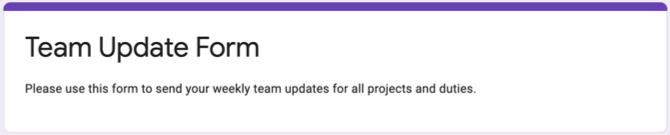
Ja vārdu ievadīsit pašā veidlapā, tas pēc noklusējuma parādīsies vietā augšējā kreisajā stūrī. Bet jūs varat mainīt šo vārdu, kā arī izvēlēties tā atrašanās vietu Google diskā, ja vēlaties.

Pievienojiet savus veidlapas jautājumus
Google Forms piedāvā vairākus jautājumu veidus, kuriem būtu jāaptver jebkura situācija. Sākot no īsajām atbildēm un rindkopām līdz atbilžu variantiem, izvēles rūtiņām un nolaižamajām izvēlēm, jums ir visas vajadzīgās iespējas.
Pamatinformācija
Saprātīgākie jautājumi, ar kuriem sākt komandas atjaunināšanas veidlapu, ir vārds, datums un pēc izvēles laiks. Neatkarīgi no tā, vai izmantojat veidni vai tukšu veidlapu, jums jau būs jautājums, lai jūs sāktu. Tātad, ja nepieciešams, varat vienkārši mainīt šo jautājuma veidu un pēc tam noklikšķināt uz pluszīmes, lai pievienotu vairāk jautājumu.
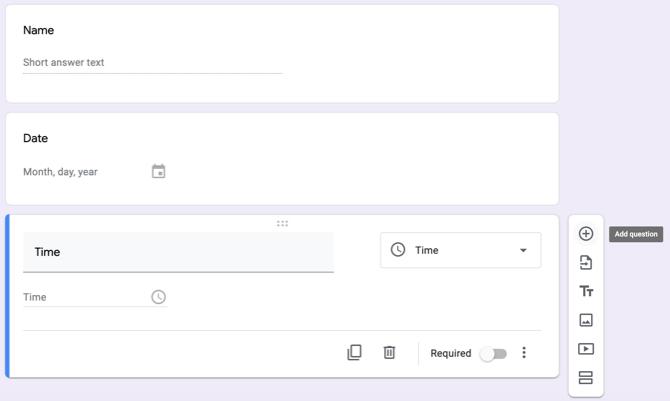
Sava komandas dalībnieka vārdam atlasiet Īsā atbilde kā jautājuma veidu. Pēc tam pievienojiet jautājuma vārdu un ieslēdziet pārslēgšanas taustiņu Obligāti.
Lai uzzinātu datumu, kurā jūsu komandas loceklis aizpilda veidlapu, noklikšķiniet uz plus zīme lai pievienotu jautājumu un izvēlētos Datums jautājuma veida nolaižamajā lodziņā. Pēc tam pievienojiet jautājuma vārdu, piemēram, Datums, un izveidojiet vajadzīgo jautājumu.
Ja vēlaties, lai jūsu komandas loceklis ievadītu laiku, kad viņš aizpilda veidlapu, noklikšķiniet uz pluszīmes, lai pievienotu jautājumu, un atlasiet Laiks tipam. Neaizmirstiet pievienot jautājuma vārdu un, ja vēlaties, padarīt to par vajadzīgu.
Vairāku izvēles vai nolaižamā daļa departamentam vai rajonam
Ja sūtāt atjaunināšanas veidlapu daudziem cilvēkiem, iespējams, vēlēsities pievienot jautājumus par tādām lietām kā departaments vai rajons. Šāda veida jautājumiem lieliski piemērota atbilžu variantu un nolaižamo jautājumu veidi. Turklāt jūs varat likt atbildētājam automātiski pāriet uz citiem jautājumiem, pamatojoties uz viņu atbildēm.
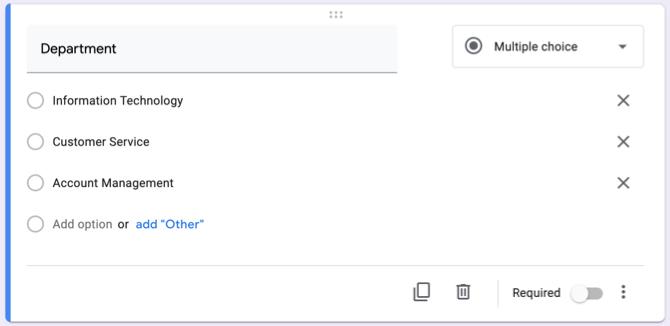
Nodaļai vai rajonam varat izmantot Vairākas izvēles jautājuma tips, ja ir tikai dažas atbildes, no kurām izvēlēties Nomest lejā ierakstiet, lai taupītu vietu, ja ir daudz iespēju. Izvēlieties sava jautājuma veidu un pēc tam pievienojiet katru atbildi. Mēs izmantosim atbilžu variantus.
Tagad, atkarībā no tā, kādu atbildi izvēlas atbildētājs, mēs vēlamies viņu pārvietot uz noteiktu sadaļu ar konkrētiem jautājumiem. Šī ir ļoti ērta funkcija Google formās, jo jūs varat novērst atbildētāju vajadzību izlaist jautājumus, kas uz viņiem neattiecas, un doties tieši uz tiem, kuri to dara.
Jautājuma apakšējā labajā stūrī noklikšķiniet uz Vairāk pogu (trīs punkti) un atzīmējiet Dodieties uz sadaļu, pamatojoties uz atbildi. Pēc tam jautājuma atjauninājums tiks parādīts ar punktu, lai blakus katrai atbildei pievienotu sadaļu.
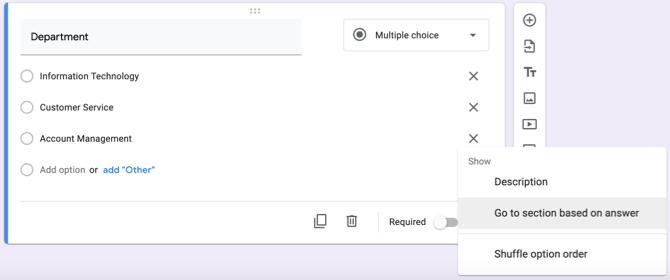
Ja sadaļas jau ir izveidotas, varat tās atlasīt, izmantojot nolaižamos lodziņus. Ja nē, turpiniet zemāk, lai izveidotu sadaļu, un pēc tam atgriezieties, lai aizpildītu šo daļu.
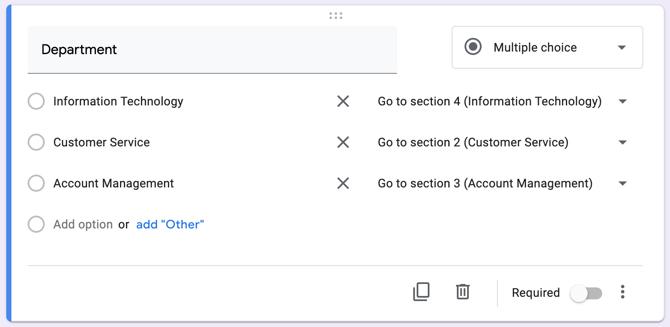
Katrai nodaļai vai rajonam izmantojiet atsevišķas sadaļas
Lai izveidotu sadaļu, peldošajā rīkjoslā noklikšķiniet uz apakšējās pogas Pievienot sadaļu. Jūs redzēsit sadaļu un varēsit tai piešķirt savu nosaukumu un aprakstu. Šajā rokasgrāmatā mēs izveidosim sadaļu tiem, kas savai nodaļai izvēlas informācijas tehnoloģijas.
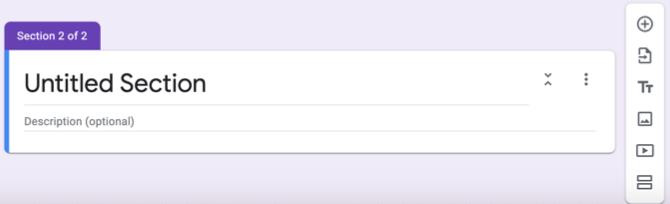
Mēs pievienosim jautājumu pašreizējam (-iem) projektam (-iem). Tas ļauj mums redzēt, pie kādiem projektiem atbildētājs šobrīd strādā, un izvēles rūtiņas ļauj viņiem izvēlēties vairākus. Tātad, jūs varat izvēlēties veida izvēles rūtiņas vai arī varat šo jautājumu spert soli tālāk.
Varbūt par katru projektu, kuru viņi izvēlas, jūs vēlaties uzzināt viņu progresu tajā. Tas ir, ja Izvēles rūtiņas režģis tips ir ideāls. Katru fāzi var ievadīt sadaļā Rindas un katru projektu sadaļā Slejas (vai otrādi).
Ja jūs sniegt atbildes, kā mēs aprakstīts, jūs varat noklikšķināt uz Vairāk pogu un izvēlēties Ierobežojiet vienu atbildi vienā kolonnā. Tādā veidā atbildētājs katram projektam var izvēlēties tikai vienu posmu, kam būtu jēga.
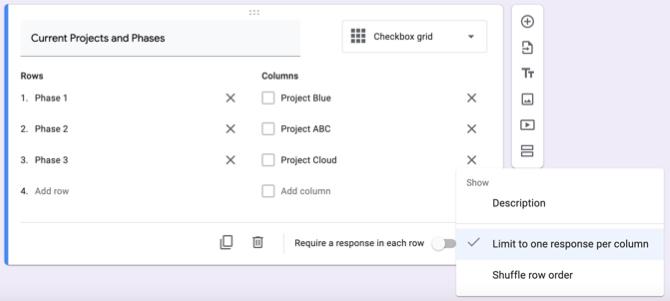
Tas atbildētājam ļauj ne tikai pateikt, pie kādiem projektiem viņi strādā, bet kurā posmā viņi strādā; visiem ar vienu izvēles rūtiņas režģa jautājumu.
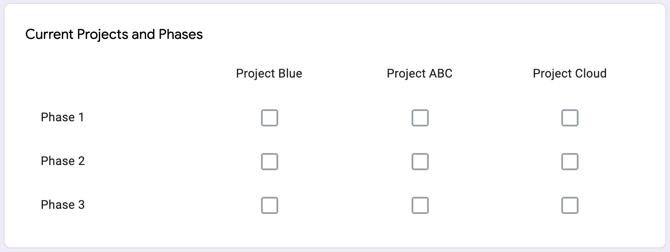
Pēc tam jūs varat izveidot papildu sadaļas un jautājumus tāpat.
Cits jautājumu tips, kuru jūs varētu vēlēties pievienot, ir a Paragrāfs lai saņemtu atsauksmes. Tas ļauj atbildētājam ievadīt visus jautājumus, jautājumus vai citas atsauksmes, kas viņiem ir, ar daudz vietas.
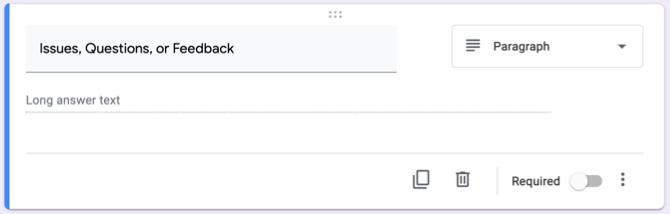
Pārbaudiet atbildes
Atbilžu skatīšana no jūsu veidlapas nevarētu būt vienkāršāka. Vienkārši atveriet savu veidlapu Google veidlapās un nospiediet Atbildes cilni augšpusē. Jūs redzēsit kopsavilkumu, varēsit skatīt atbildes uz jautājumiem vai aplūkot individuālās atbildes.
Google Forms piedāvā atbildes uz tekstu, kā arī krāsainas diagrammas un diagrammas jūsu veidlapām. Un jūs varat eksportēt atbildes skatīšanai bezsaistē.
Lai iegūtu papildinformāciju par atbilžu skatīšanu vai veidlapu izveidi kopumā, iepazīstieties ar mūsu plašo ceļvedis Google veidlapām Labākais ceļvedis Google veidlapām, kuras kādreiz atradīsitGoogle Forms ir viens no labākajiem bezmaksas tīmekļa rīkiem, kas pieejams datu apkopošanai. Šis Google veidlapu ceļvedis sniegs visu nepieciešamo, lai apgūtu būtiskas formas veidošanas prasmes. Lasīt vairāk .
Sūtīt atgādinājumus pa e-pastu
Ja iespējojat iespēju savākt e-pasta adreses savai veidlapai, varat nosūtīt atgādinājumus tiem, kuri neaizpilda veidlapu. Tas ir ļoti ērti; tomēr ir jādara dažas lietas, kas jāpatur prātā, lai tā darbotos pareizi.
Vispirms iestatiet savu formu adrešu apkopošanai. Noklikšķiniet uz Iestatījumi pogu (zobrata ikona) augšējā labajā stūrī un izvēlieties Vispārīgi uznirstošajā logā. Atzīmējiet pirmo rūtiņu Apkopojiet e-pasta adreses un hit Saglabāt.
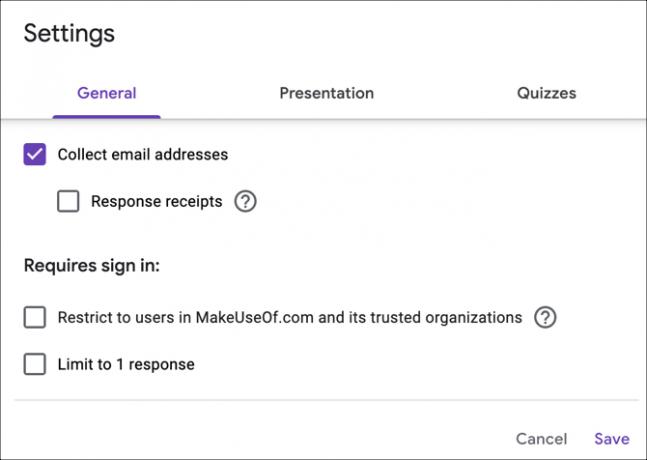
E-pasta adreses jautājums automātiski parādīsies jūsu veidlapā, kuru nevarat noņemt, un tas ir obligāts jautājums.
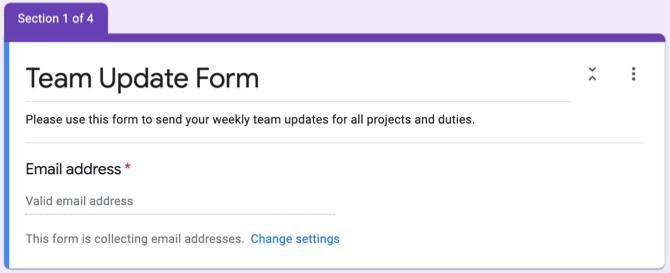
Tālāk jums jānosūta sava forma dalībniekiem pa e-pastu. Klikšķis Sūtīt un izmantojiet E-pasts cilne. Ievadiet to personu adreses, kuras vēlaties aizpildīt veidlapu, atdalot ar komatiem, un nospiediet Sūtīt.
Tagad, kad Google Forms zina, kam nosūtījāt veidlapu, tā var noteikt, vai no šiem atbildētājiem tiek saņemtas atbildes. Lai nosūtītu atgādinājumus pa e-pastu tiem, kuri nav atbildējuši, rīkojieties šādi.
- Atveriet savu veidlapu un noklikšķiniet uz Atbildes cilni augšpusē.
- Jūs redzēsit sadaļas Kas atbildēja? un gaida X atbildes.
- Pēdējā noklikšķiniet uz Sūtīt atgādinājumu pa e-pastu.
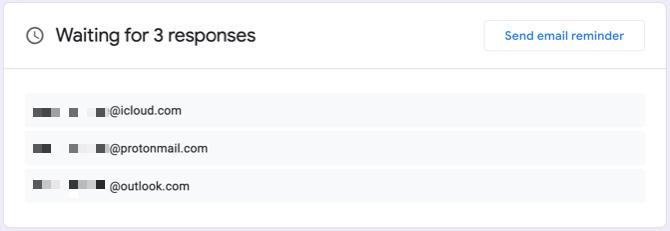
Tiks parādīts tas pats logs, kuru redzējāt, kad sākotnēji nosūtījāt veidlapu, kas sākotnēji aizpildīta ar tām e-pasta adresēm, no kurām jūs gaida atbildes. Tas ļauj jums nosūtīt pieklājīgu atgādinājumu, lai aizpildītu atjaunināšanas veidlapu.
Kopējiet un atkārtoti izmantojiet savu veidlapu
Ja plānojat regulāri nosūtīt komandas atjaunināšanas veidlapu ar nelielām izmaiņām projekta nosaukumos vai darba pienākumos, piemēram, varat vienkārši nokopēt savu veidlapu un pielāgot to pēc nepieciešamības.
Atveriet savu veidlapu un noklikšķiniet uz Vairāk (trīs punkti) augšējā labajā stūrī. Izvēlēties Izveidojiet kopiju, piešķiriet kopētajai veidlapai vārdu un noklikšķiniet uz labi lai to saglabātu. Jūs arī pamanīsit, ka jums ir iespēja to koplietot ar tiem pašiem cilvēkiem, kas ir parocīgi. Pēc tam jūs varat veikt pielāgojumus un nosūtīt.
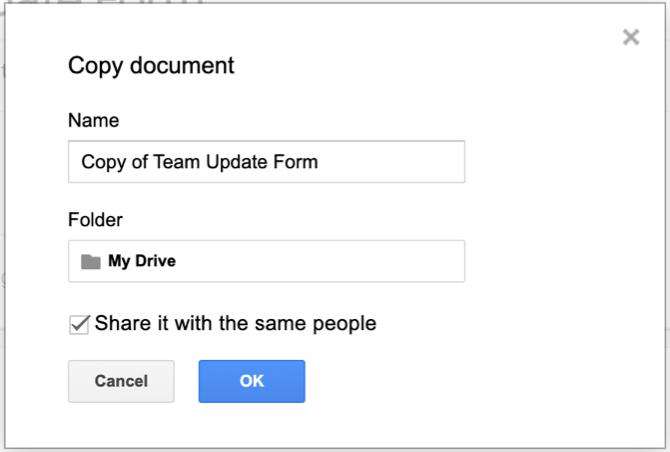
Izmantojot Google veidlapas, ir viegli veikt konsekventus atjauninājumus
Sākumā varētu šķist nedaudz darba, lai izveidotu komandas atjaunināšanas veidlapu, izmantojot Google Forms. Bet, ja jūs to darāt, jūs saņemsit atjauninājumus un nepieciešamo informāciju, jo tie atbild uz jūsu izveidotajiem jautājumiem. Turklāt jūs varat viegli nokopēt un atkārtoti izmantot veidlapu.
Lai uzzinātu vairāk, apskatiet, kā to izdarīt izveidojiet bezmaksas vietnes saziņas veidlapu, izmantojot Google Forms vai cits veidi, kā varat izmantot Google veidlapas savam biznesam Kā izmantot Google veidlapas savam biznesamVeidlapa ir vienkāršs veids, kā automatizēt atkārtotu uzdevumu. Šeit mēs parādīsim, kā jūs varat izmantot Google veidlapas kopējai darba vai biznesa kārtībai. Lasīt vairāk .
Filiāles atklāšana: Iegādājoties produktus, kurus mēs iesakām, jūs palīdzat vietnei saglabāt dzīvību. Lasīt vairāk.
Ar savu BS informācijas tehnoloģiju jomā Sandijs daudzus gadus strādāja IT nozarē kā projektu vadītājs, departamenta vadītājs un PMO Lead. Pēc tam viņa nolēma sekot savam sapnim un tagad raksta par tehnoloģijām pilna laika.

